Registra Movimientos sobre Múltiples Facturas
Esta aplicación permite registrar diferentes movimientos (cheques, notas de crédito, notas de débito, etc.) sobre múltiples facturas y diferentes clientes.
Ingresar, Cargar o Dar de Alta un movimiento sobre múltiples facturas
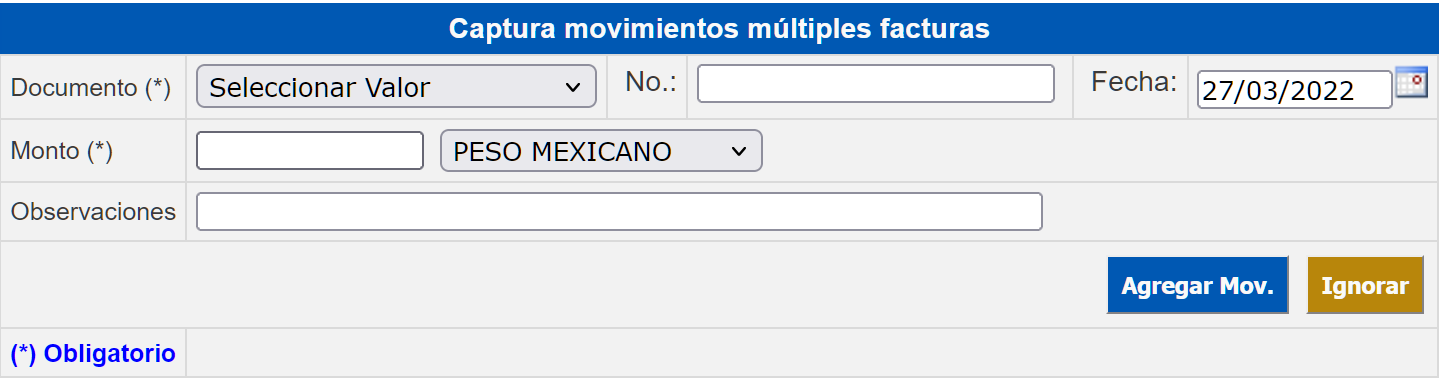
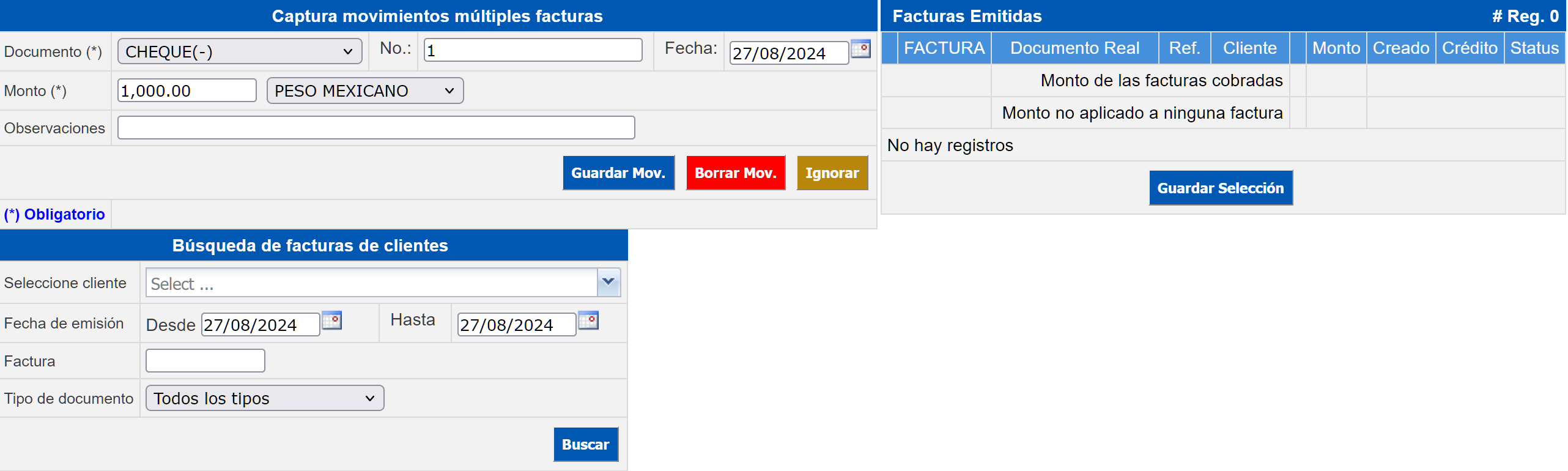
Modificar un Movimiento sobre Múltiples Facturas
Borrar un Movimiento sobre Múltiples Facturas
Para borrar un movimiento sobre una factura, realice los siguientes pasos:
En Novohit, para que los movimientos o transacciones se reflejen en el estado de cuenta, es necesario que los movimientos tengan el estatus de actualizado, una vez actualizados no se podrá modificar ni borrar los movimientos.
Las acciones que se pueden realizar son ingresar, modificar y borrar un movimiento sobre múltiples facturas.
La pantalla inicial presenta las siguientes secciones:
Búsqueda Movimientos en Captura: permite realizar búsquedas de movimientos ya registrados con estatus de captura.Movimientos sobre Facturas Múltiples: Muestra los movimientos con estatus de captura.
Ingresar, Cargar o Dar de Alta un movimiento sobre múltiples facturas
Para ingresar, cargar o dar de alta un movimiento sobre múltiples facturas, siga los siguientes pasos:
Ingrese en Administración→Cuentas por Cobrar→Registra Movimientos sobre Múltiples Facturas.
En la sección Movimientos Sobre Múltiples Facturas haga clic en el ícono Insertar.
En la sección Captura Movimientos Múltiples Facturas, ingrese la información de los siguientes campos:
Presione el botón Agregar Mov.
En la sección Búsqueda de Facturas de Clientes, capture los siguientes campos:
Presione el botón Buscar.
En la sección Facturas Emitidas, realice las siguientes acciones:
Presione el check box para seleccionar las facturas que se les aplicará movimiento.
Modifique el importe del movimiento aplicado a la factura seleccionada en caso de ser necesario.
Una vez terminada la selección de facturas y aplicado el importe total del movimiento, presione el botón Guardar Selección.
Al terminar y revisar el movimiento, presione el botón Actualizar.
Modificar un Movimiento sobre Múltiples Facturas
Para modificar un movimiento capturado con anterioridad, realice los siguientes pasos:
Ingrese en Administración→Cuentas por Cobrar→Registra Movimientos sobre Múltiples Facturas.
En la sección Movimientos sobre Múltiples Facturas, haga clic en el número de movimiento que desea modificar en la columna Movimiento.
Se mostrarán las secciones:
Captura Movimientos Múltiples Facturas, donde puede modificar la información de los siguientes campos:
Presione el botón Guardar Mov.
Sección Búsqueda de Facturas de Clientes, puede modificar los siguientes campos:
Seleccione Cliente Elegir el cliente específico (escribiendo o seleccionando el nombre del cliente) o todos. Fecha de Emisión. Periodo de búsqueda Desde (fecha de inicio) Hasta (fecha final). Factura Número de documento específico que desea buscar. Tipo de documento Seleccionar del inbox el documento a buscar.
Presione el botón Buscar.
En la sección Facturas Emitidas, realice las modificaciones de:
Facturas: haciendo clic en el check box para seleccionar nuevas facturas que se le aplicará el movimiento o para des seleccionar facturas elegidas anteriormente.
Modificar el importe del movimiento aplicado a la factura seleccionada en caso de ser necesario.
Una vez terminada la selección de facturas y aplicado el importe total del movimiento, presione el botón Guardar Selección.
Borrar un Movimiento sobre Múltiples Facturas
Para borrar un movimiento sobre una factura, realice los siguientes pasos:
Ingrese en Administración→Cuentas por Cobrar→Registra Movimientos sobre Múltiples Facturas.
En la sección Movimientos sobre Múltiples Facturas, en la columna Movimiento, presione en el número de documento que desea anular.
En la sección Captura Movimientos Múltiples Facturas, presione el botón Borrar Mov.
Confirme la acción dando clic en el botón Ok o en el botón Cancel para anular la acción.
Related Articles
Registra - Modifica Movimientos sobre Facturas
Esta aplicación permite registrar diferentes movimientos (cheques, notas de crédito, notas de débito, etc.) a una factura en el módulo de Cuentas por Cobrar. En Novohit los movimientos o transacciones se reflejan en el estado de cuenta cuando tienen ...Movimientos sobre Deudas
Se consideran movimientos sobre deudas a las notas de cargo, notas de crédito, pagos manuales, etc. Se realiza la captura de movimientos sobre la factura o la deuda cuando tiene el estatus de actualizada. Para la captura, modificación, eliminación, ...Registro de Deudas y Movimientos
Deudas y Movimientos En esta aplicación se realiza las diferentes operaciones de deudas y movimientos sobre estas del mes abierto y posteriores. Se ingresa en Administración → Cuentas por Pagar → Registro de Deudas y Movimientos. La pantalla inicial ...Cuentas por Cobrar
Documentos y Cuentas por Cobrar Son aquellos derechos adquiridos por la empresa ya sea por la prestación de un servicio, venta de productos, arrendamiento de inmuebles, etc. o por el otorgamiento de un préstamo a empleados o a personas ajenas a la ...Registra UUID a Deudas Registradas
En esta aplicación se realizan búsquedas y capturas del UUID de las deudas y movimientos sobre deudas (Notas de Crédito y Notas de Cargo) ya actualizadas: Las deudas registradas en el módulo de Control de Inventarios, cuando no se importó el ...